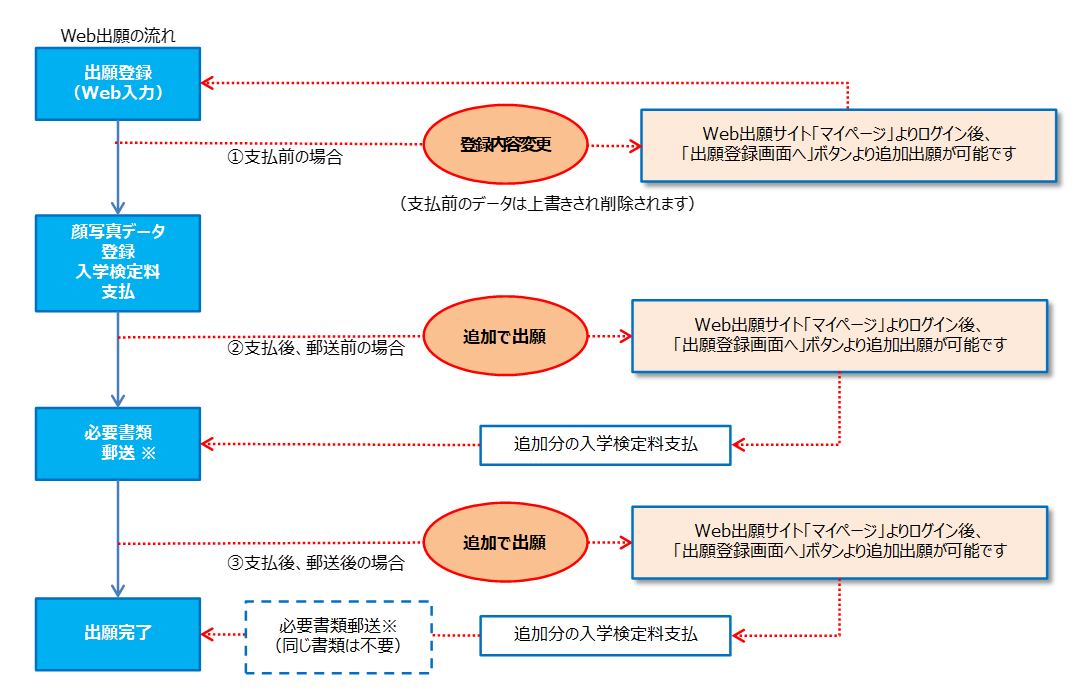出願方法
このページではWeb出願の方法を、Step1からStep11の段階に分けて説明しています。実際に出願登録をする前によくご確認ください。
- 初めて出願登録を行う場合は、
以下の内容を事前に確認してから、このページの上部にある新規出願手続ボタンをクリックし、画面の案内にしたがって必要な情報を登録してください。 - 登録内容の確認・2回目以降の出願登録・入学検定料の支払いが必要な第二次選考の出願登録を行う場合は、
このページ上部のマイページボタンをクリックして画面の案内にしたがって必要な情報を登録してください。
画面を戻る場合の注意
誤動作の原因となりますので、画面(ブラウザ)の左上にある、戻る(矢印)ボタンはクリックしないでください。
目次
- Step1 メールアドレスの登録
- Step2 メールアドレスの確認
- Step3 入試種別の選択
- Step4 志望学部・学科・専攻/受験地区・試験場等の選択
- Step5 個人情報の入力
- Step6 入力内容の確認
- Step7 入学検定料支払方法の確認
- Step8 書類の印刷と入学検定料の支払
- Step9 マイページ
- Step10 出願登録した内容の確認
- Step11 追加出願について
Web出願登録画面の流れ
Step1メールアドレスの登録
以下の項目を入力し、[次へ]ボタンをクリックしてください。
なお、メールアドレスを登録する前に、[テストメール送信]を行い、メールを受信できることを確認してください。
- メールアドレス(ご自身のメールアドレス)
- 志願者氏名(漢字)
- 志願者氏名(カナ)
Step2メールアドレスの確認
Step1で登録したメールアドレス等を確認し、[送信]ボタンをクリックしてください。
登録したメールアドレス宛に、以下の内容が記載されたメールを配信します。
- 会員番号:マイページへログインする際に必要になりますので大切に保存してください。
- セキュリティコード:マイページへログインする際に必要になりますので大切に保存してください。
- Web出願URL:クリックすると「Step3 入試種別の選択」画面が開きます。
入力したメールアドレスが間違っていると、「URLのお知らせ」メールが配信されません。
もし、受信メールボックスに見当たらない場合は、迷惑メールフォルダなどに入っていないかご確認ください。メールが届かない場合は、再度 『Step1 メールアドレスの登録』 を行ってください。
Step3入試種別の選択
受験する入試種別を選択し[次へ]ボタンをクリックしてください。
入学検定料の支払いが必要な第二次選考を選択する場合は、第一次選考合格発表時に入手した「パスワード」が必要です。
Web出願受付期間外の入試種別は表示されません。「利用案内・手続きを始める」ページの「手順2.入学試験要項とWeb出願受付期間を確認する」を確認してください。
Step4志望学部・学科・専攻/受験地区・試験場等の選択
受験する内容を選択(入力)し[次へ]ボタンをクリックしてください。
※各試験場の収容人数が定員に達したときには、その試験場を選択できなくなります。
学力選抜で医学部医学科以外の学部に出願される方
<一般選抜>
最大4日(12併願)まで出願可能です。
同一試験日の〔併願グループ〕内でのみ3学科まで併願が可能です。
英語外部試験スコアの利用を希望する場合は、申請してください。
※申請した場合でも、本学の試験科目「英語」の受験は必須です。
「英語」を受験しなかった場合は合否判定の対象となりません。
<大学入学共通テスト利用選抜(前期・後期)>
最大6併願まで出願可能です。
共通テスト成績請求票番号の入力が必要になります。
<文系・理系学部統一選抜(前期)>
1回の受験で「文系学部」、「文系・理系併用学部」または「理系学部」、「文系・理系併用学部」から最大3学科
まで併願可能です。
2日間とも受験する場合は最大6学科まで併願可能です。
1回の受験で「文系科目」、「理系科目」の学科を組み合わせての併願はできません。
英語外部試験スコアの利用を希望する場合は、申請してください。
<文系・理系学部統一選抜(後期)>
1回の受験で「文系学部」、「文系・理系併用学部」または「理系学部」、「文系・理系併用学部」から最大3学科
まで併願可能です。
1回の受験で「文系科目」、「理系科目」の学科を組み合わせての併願はできません。
英語外部試験スコアの利用を希望する場合は、申請してください。
一般選抜、大学入学共通テスト利用選抜(前期)、文系・理系学部統一選抜(前期)
- 上記3つの入試に同時に出願登録できる画面が表示されます。
- 3つの入試のうち2つ以上の入試に出願することにより入学検定料の入試間併願割引が適用されます。
文系・理系学部統一選抜(後期)、大学入学共通テスト利用選抜(後期)
- 上記2つの入試に同時に出願登録できる画面が表示されます。
- 両方の入試に出願することにより入学検定料の入試間併願割引が適用されます。
学力選抜で医学部医学科に出願される方
<一般選抜>
最大2日まで出願可能です。
医学部特別貸与奨学金を希望する場合は、申請してください。
<医学部神奈川県地域枠選抜>
共通テスト成績請求票番号の入力が必要になります。
<大学入学共通テスト利用選抜>
医学部特別貸与奨学金を希望する場合は、申請してください。
共通テスト成績請求票番号の入力が必要になります。
<医学部静岡県地域枠選抜>
共通テスト成績請求票番号の入力が必要になります。
前の画面に戻る場合は、[戻る]をクリックしてください。
一般選抜、医学部神奈川県地域枠選抜、大学入学共通テスト利用選抜、医学部静岡県地域枠選抜
- 上記4つの入試に同時に出願登録できる画面が表示されます。
- 医学部医学科は入学検定料の入試間併願割引は適用されません。
工学部航空宇宙学科航空操縦学専攻選抜に出願される方
<工学部航空宇宙学科航空操縦学専攻選抜>
共通テスト成績請求票番号の入力が必要になります。
第二次選考に出願する場合は、志望学部・学科専攻を確認してください。
適性試験、身体検査の日程、実施場所については大学が指定し、第二次選考受験票でお知らせします。
前の画面に戻る場合は、[戻る]をクリックしてください。
- 工学部航空宇宙学科航空操縦学専攻選抜の第二次選考に出願する場合は、第一次選考合格発表時に入手した「パスワード」が必要です。
総合型選抜に出願される方
<総合型選抜学科課題型>
試験日をクリックし、志望学部・学科専攻を選択してください。
第二次選考に出願する場合は、志望学部・学科専攻、受験地区、試験場を確認してください。
<総合型選抜指定クラブ型>
試験日をクリックし、志望学部・学科専攻を選択してください。
<総合型選抜スポーツ・音楽自己推薦型>
試験日をクリックし、志望学部・学科専攻を選択してください。
前の画面に戻る場合は、[戻る]をクリックしてください。
- 総合型選抜学科課題型の第二次選考に出願する場合は、第一次選考合格発表時に入手した「パスワード」が必要です。
- 総合型選抜指定クラブ型、総合型選抜同窓会型に出願する場合は、本学指定の「パスワード」が必要です。
学校推薦型選抜に出願される方
<公募制学校推薦型選抜>
試験日をクリックし、志望学部・学科専攻を選択してください。
<指定学校推薦型選抜>
試験日をクリックし、志望学部・学科専攻を選択してください。
前の画面に戻る場合は、[戻る]をクリックしてください。
指定学校推薦型選抜に出願する場合は、本学指定の「パスワード」が必要です。
Step5個人情報の入力
以下の個人情報を入力します。すべて入力したら[次へ]ボタンをクリックしてください。
必須項目(*)に入力漏れがある場合はエラーとなりますので、漏れのないよう入力してください。
●氏名(漢字)(*)
●氏名(全角カナ)(*)
●性別 (*)
●生年月日(*)
●出身高等学校 (*)
├都道府県 (*)
├設置区分 (*)
├高校コード(*)
├課程 (*)
├学科 (*)
└卒業・資格取得 (*)
● 現住所 (*)
├郵便番号 (*)
└住所 (*)
● 電話番号 (*)
├電話番号1 (*)
└電話番号2
なお、自宅と携帯電話が同じ番号の場合は電話番号1に入力してください
●連絡用予備メールアドレス
Step1で登録したメールアドレス以外に、メールアドレスがあれば登録することができます。
●医学部調書(医学部医学科のみ)
├履歴1~15
└活動歴1~8
※入力内容がPDFに印字されます。
● アンケート(学力選抜のみ)
├併願先1~3
└出願手続者
● 「主体性を持って多様な人々と協働して学ぶ態度」に関する経験(学力選抜のみ)
- ※電話番号2、連絡用予備メールアドレス、アンケートの入力は任意です。必須項目ではありません。
- ※漢字氏名については、原則としてJIS(日本産業規格)で定義される第1水準及び第2水準漢字を使用します。規格にない漢字は、入力することができません。
- ※入学検定料の支払いが必要な第二次選考への出願や追加出願をする場合、登録した個人情報の修正はできません。住所・連絡先等に変更が生じた場合は、東海大学 出願・入学手続ヘルプデスクまでご連絡ください。
前の画面に戻る場合は、[戻る]ボタンをクリックしてください。
Step6入力内容の確認
入力したすべての内容を確認してください。
内容を訂正する場合は[戻る]ボタンをクリックして、訂正してください。
登録内容に間違いがなければ、[次へ]ボタンをクリックしてください。
「Web出願確認票」(Step8を参照)で、登録内容を確認することができます。
Step7入学検定料支払方法の確認
入学検定料の支払方法を確認できます。
支払方法・支払期限・支払金額を確認してください。具体的な支払方法はこちらをご確認ください。
なお、支払期限を過ぎた出願登録は無効となりますのでご注意ください。
支払方法を確認し画面下部の[登録]ボタンをクリックすると出願登録完了となります。Step1で登録したメールアドレスに「登録完了のお知らせ」メールが届きますので、メールの内容をご確認ください。
Web出願での入力作業はこれで終了です。
Step8書類の印刷と入学検定料の支払
- Web出願確認票の印刷
「書類の印刷」の[確認]ボタンをクリックし、表示された「Web出願確認票」欄の[印刷ページ]ボタンをクリックして、印刷してください。
本人控えとして、入試が終了するまで大切に保存してください。大学に送付する必要はありません。 - 顔写真の登録
画面下部に表示された[マイページへ]をクリックすると、マイページ画面へ移動でき、表示された[顔写真データの登録]ボタンより顔写真データを登録できます。 - 入学検定料支払
画面下部に表示された[マイページへ]をクリックすると、マイページ画面へ移動でき、表示された[支払サイトへ]ボタンより入学検定料支払サイトにアクセスし、画面の案内にしたがって入学検定料をお支払いください。なお、顔写真データ登録後に入学検定料の支払いが可能になります。
Step9マイページ
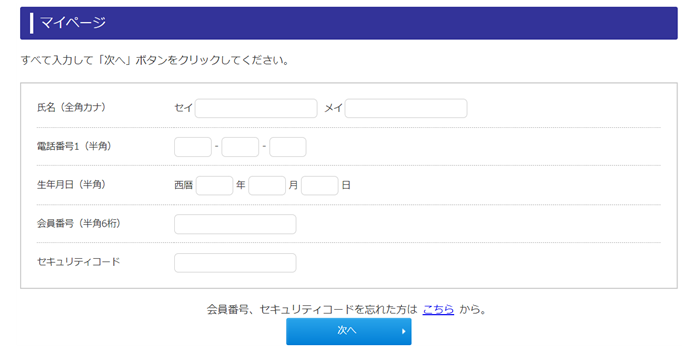
ガイダンス画面の上部マイページボタンをクリックして氏名(全角カナ)、電話番号1(半角)、生年月日(半角)、会員番号(半角6桁)、セキュリティコードを入力して[次へ]ボタンをクリックしてください。
あなたのマイページ画面が表示されます。
会員番号とセキュリティコードはメールアドレス登録時に送付された「URLのお知らせ」メールに記載されているので確認してください。
会員番号またはセキュリティコードを忘れた場合は、
画面上の「会員番号、セキュリティコードを忘れた方はこちらから。」より確認してください。
Step10出願登録した内容の確認
マイページ画面では以下のことができます。
学力選抜に出願される方
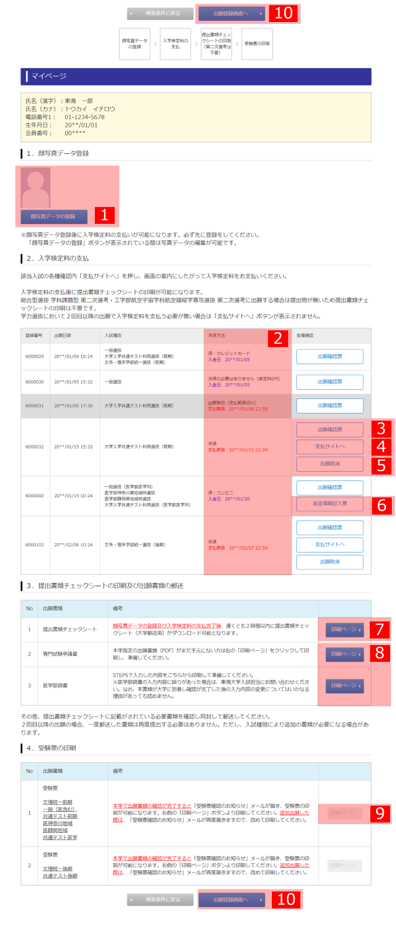
- 顔写真の登録
顔写真データを登録できます。 - 支払状況確認
入学検定料の支払方法及び支払状況を確認することができます。 - 出願確認票
Web出願登録済みの出願内容を確認することができます。 - 支払サイトへ
入学検定料の支払いができます。またコンビニエンスストアや銀行ATMで入学検定料を支払う際に必要な番号を確認(再確認)することができます。なお、ボタンは顔写真データの登録後にクリックできるようになります。 - 出願取消
入学検定料支払前に限り、出願取消を行うことができます。 - 返金情報記入票
本学が認めた場合のみ表示されます。「返金情報記入票」を印刷することができます。 - 提出書類チェックシートの印刷
提出書類チェックシートの[印刷ページ]ボタンより、「東海大学入学試験 提出書類チェックシート」を印刷(再印刷)することができます。なお、ボタンは顔写真データの登録及び入学検定料の支払後にクリックできるようになります。 - 出願書類の印刷
出願に必要な書類を印刷することができます。 - 受験票の印刷
受験票の[印刷ページ]ボタンより、「受験票」を印刷(再印刷)することができます。出願書類が大学に到着し、確認が完了すると「受験票確認のお知らせメール」が届き、受験票を印刷できるようになります。 - 出願登録画面へ
別の入試種別への出願や学科の追加出願ができます。
総合型選抜、学校推薦型選抜、工学部航空宇宙学科航空操縦学専攻選抜に出願される方
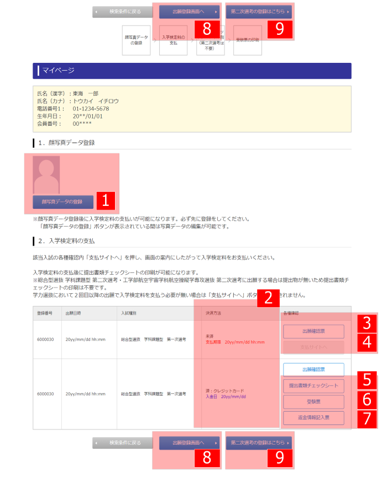
- 顔写真の登録
顔写真データを登録できます。 - 支払状況確認
入学検定料の支払方法及び支払状況を確認することができます。 - 出願確認票
Web出願登録済みの出願内容を確認することができます。 - 支払サイトへ
入学検定料の支払いができます。またコンビニエンスストアや銀行ATMで入学検定料を支払う際に必要な番号を確認(再確認)することができます。なお、ボタンは顔写真データの登録後にクリックできるようになります。 - 提出書類チェックシートの印刷
「東海大学入学試験 提出書類チェックシート」を印刷(再印刷)することができます。なお、ボタンは顔写真データの登録及び入学検定料の支払後にクリックできるようになります。 - 受験票の印刷
「受験票」を印刷(再印刷)することができます。出願書類が大学に到着し、確認が完了すると「受験票確認のお知らせメール」が届き、受験票を印刷できるようになります。 - 返金情報記入票
本学が認めた場合のみ表示されます。「返金情報記入票」を印刷することができます。 - 出願登録画面へ
別の入試種別への出願や学科の追加出願ができます。 - 第二次選考の登録はこちら
<総合型選抜学科課題型 第二次選考>及び<工学部航空宇宙学科航空操縦学専攻選抜 第二次選考>はこちらから出願登録します。
Step10-1顔写真の登録
Web上で顔写真データの登録を行ってください。必ず入学検定料支払前に登録をしてください。
※顔写真データ登録後に入学検定料の支払が可能になります。
マイページ画面の[顔写真データの登録]ボタンをクリックすると、写真データ(縦横比=4:3)の登録が可能になります。※写真データにはファイルサイズの制限があります。
一度顔写真を登録した場合は、同一年度内に限り2回目以降出願した際の再登録は不要です。
登録する写真についてご不明な点がある場合は、「よくある質問 お問い合わせ」ページの「顔写真に関すること」をご確認ください。
顔写真データ登録前の表示例
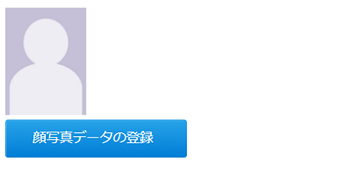
顔写真データ登録後の表示例
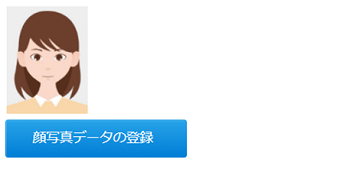
[顔写真データの登録]ボタンが表示されている間は写真データの編集が可能です
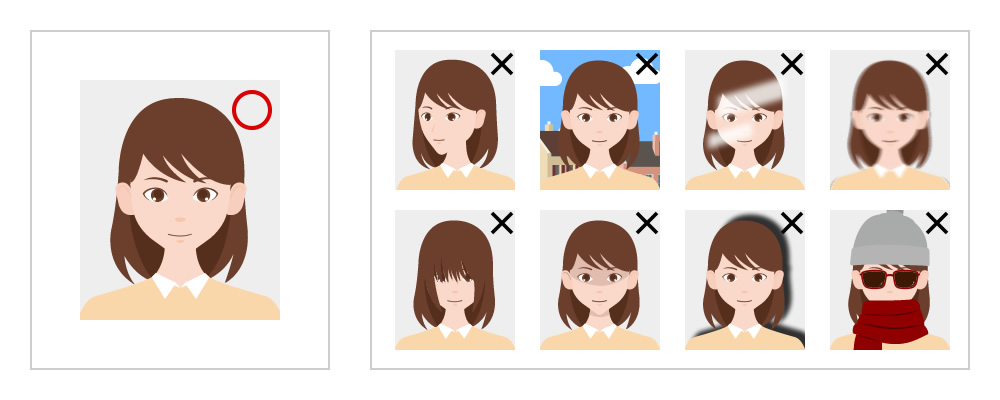
- 最近3か月以内に撮影した正面上半身(胸より上)、脱帽、無背景で明瞭なもの。
- 枠なし、白黒・カラー共に可。
- 服装は私服でも制服でもどちらでも構いません。
- 修正・加工したものは不可。
Step10-2入学検定料の支払
顔写真データの登録後、マイページ画面で該当入試の各種確認内[支払サイトへ]ボタンより入学検定料支払サイトにアクセスし、画面の案内にしたがって入学検定料をお支払いください。 詳細につきましてはこちらをご確認ください。※入学検定料の支払い後にメールが届きます。
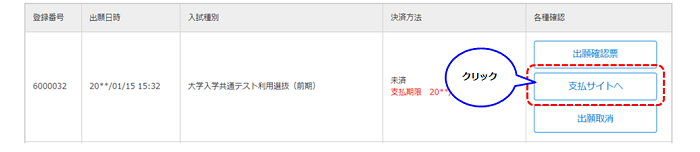
注意
- Web出願は、出願登録に加え、出願書類を提出する必要があります。『提出書類チェックシート』に記載された内容にしたがい出願書類を書類郵送期限内に必着で郵送してください。入学検定料についても支払期限に間に合うよう十分に余裕を持って支払手続を行ってください。なお、総合型選抜学科課題型、航空操縦学専攻選抜の第二次選考に出願する場合は提出物が無いため、提出書類チェックシートの印刷は不要です。
- 一度納入した入学検定料は、返還いたしません。
- 入学検定料の他にサービス利用料1,100円が必要となります。
- 入学検定料の支払(決済)が完了すると、出願登録内容を変更することはできません。十分に内容を確認したうえで出願登録を行ってください。
Step10-3提出書類チェックシートの印刷
顔写真データの登録及び入学検定料の支払後、マイページ画面で「東海大学入学試験 提出書類チェックシート」を印刷してください。
学力選抜に出願される方
提出書類チェックシートの[印刷ページ]ボタンをクリックし「東海大学入学試験 提出書類チェックシート」を印刷してください。提出書類を郵送するための宛名ラベルも同時に印刷されます。
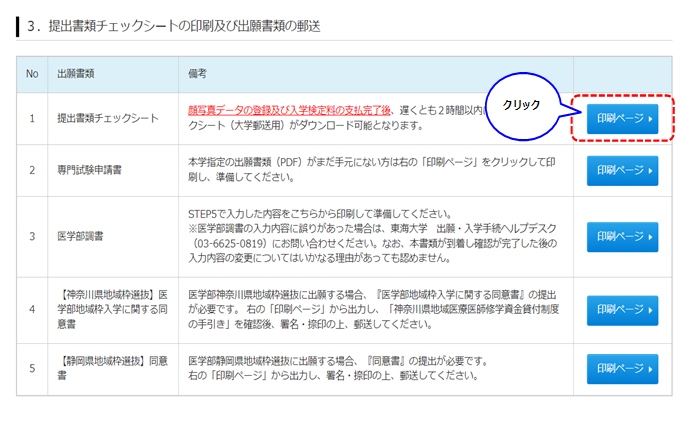
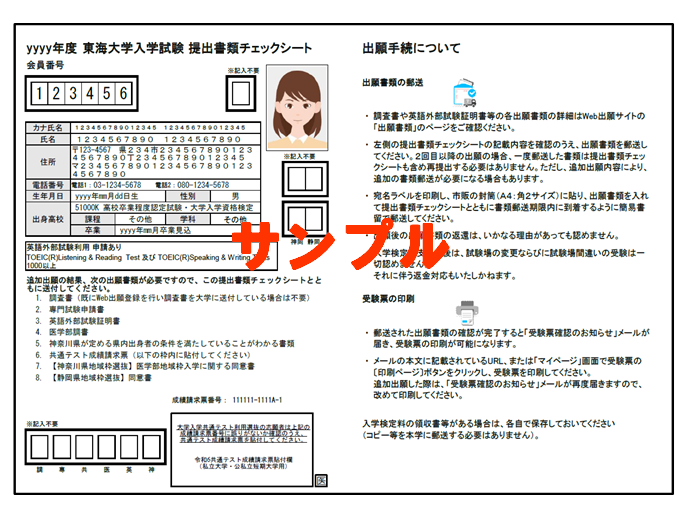
総合型選抜、学校推薦型選抜、工学部航空宇宙学科航空操縦学専攻選抜に出願される方
各種確認の[提出書類チェックシート]ボタンをクリックし「東海大学入学試験 提出書類チェックシート」を印刷してください。提出書類を郵送するための宛名ラベルも同時に印刷されます。なお、総合型選抜学科課題型、航空操縦学専攻選抜の第二次選考に出願する場合は提出物が無いため、提出書類チェックシートの印刷は不要です。
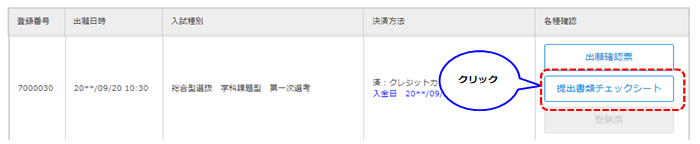
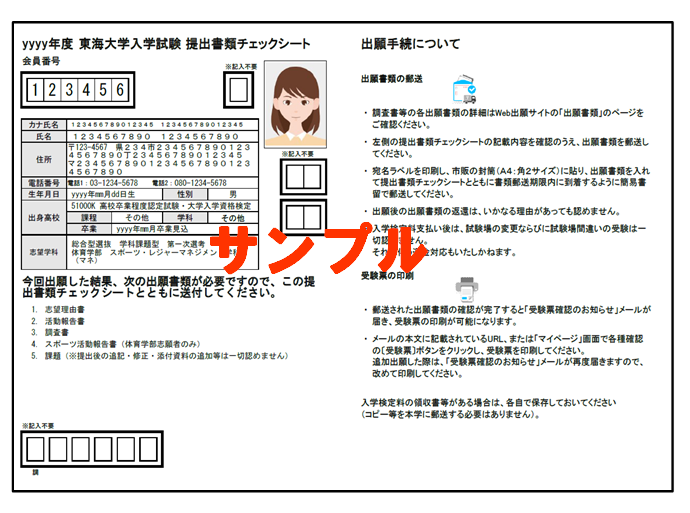
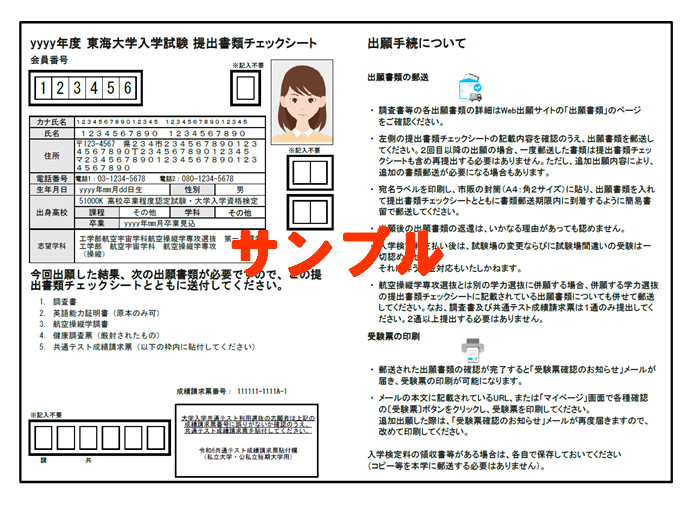
Step10-4受験票の印刷
入学検定料の入金確認及び出願書類の確認が完了した後に「受験票確認のお知らせ」メールを配信します。メール到着後、マイページボタンからログインし受験票を印刷してください。
追加出願した際は「受験票確認のお知らせ」メールが再度届きますので、再度印刷してください。また、個人情報等を変更した場合も、再印刷してください。
総合型選抜指定クラブ型、総合型選抜スポーツ・音楽自己推薦型、総合型選抜学科課題型・航空操縦学専攻選抜の第二次選考については、入学試験要項に記載された期日より「受験票確認のお知らせ」メールを配信します。
総合型選抜学科課題型・航空操縦学専攻選抜の第二次選考については出願時の提出書類はありません。
学力選抜に出願される方
受験票の[印刷ページ]ボタンをクリックし受験票を印刷してください。本学の試験場に来場して受験する入試種別(文系・理系学部統一選抜(前期・後期)、一般選抜)の入学試験受験心得を確認し、受験票を試験当日に必ず持参してください。
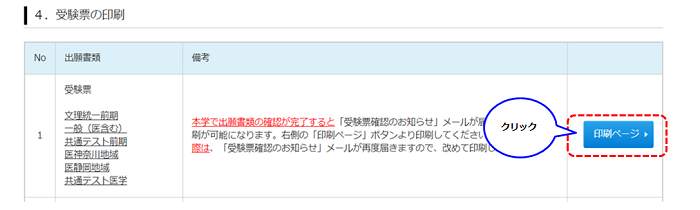
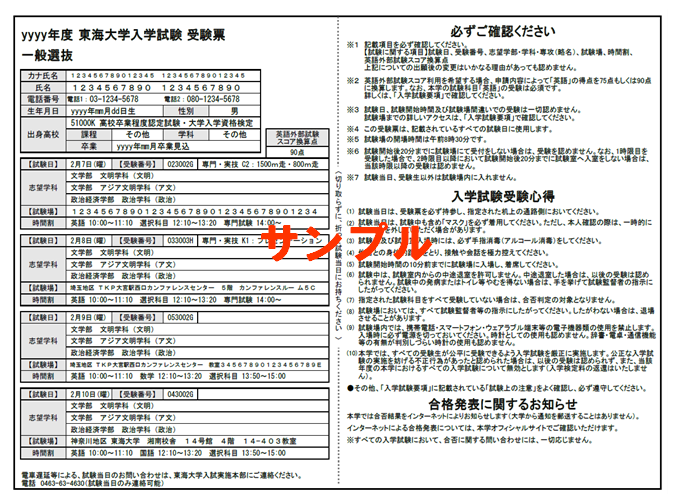
総合型選抜、学校推薦型選抜、工学部航空宇宙学科航空操縦学専攻選抜に出願される方
各種確認の[受験票]ボタンをクリックし受験票を印刷してください。本学の試験場に来場して受験する入試種別では、入学試験受験心得を確認し、試験当日に必ず持参してください。
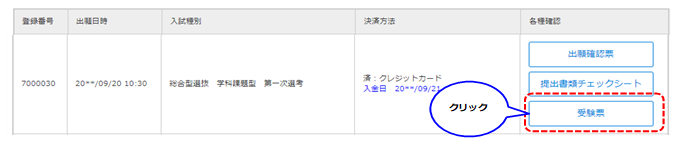
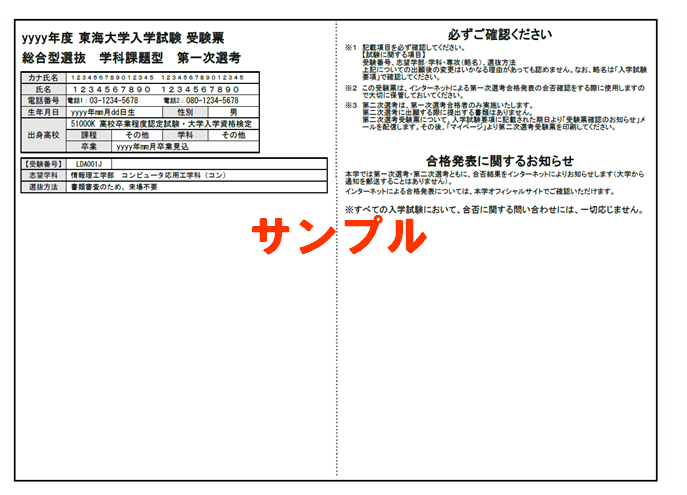
Step11追加出願について
同一会員番号で、別の入学試験や同一入学試験における追加出願ができます。
※学力選抜の複数の入試に出願する場合(医学部[医学科]・工学部航空宇宙学科航空操縦学専攻選抜を除く)、入試間併願割引が適用されます。